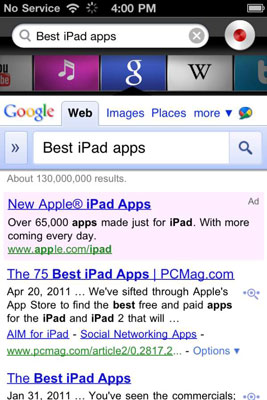Enten du er på farten eller multitasking, kan iPhone være en ekte livredder. Du kan søke på nettet for å finne nærmeste restaurant, finne en ny ovn eller få sportsutstyr. Problemet er at det er vanskelig å navigere på en liten skjerm. Dragon Search forenkler innsatsen på to måter:
-
Du kan si søkekommandoer. Hvis armene dine er lastet ned med en koffert eller papirer, eller du er i et rom fullt av mennesker, kan du fortsatt søke.
-
Du kan enkelt få tilgang til flere søkesteder uten mye ekstra navigering. Dragon Search har en søkekarusell som er satt opp til å gå til Google (eller Yahoo! eller Bing, hvis en av dem er standard søkemotor), YouTube, Twitter Search, iTunes eller Wikipedia.
For å laste ned Dragon Search-appen klikker du på Last ned for iOS-knappen. Eller du kan laste den ned fra iTunes.
Følg disse trinnene for å utføre et søk og tilpasse appen for dine egne søk:
Start Dragon Search ved å trykke på ikonet på startskjermen.
Du blir presentert med en skjerm som sier, Trykk og snakk.
Trykk på den røde opptaksknappen i midten av skjermen og si søkeordet ditt.
Den vil bli plassert i Google-søkeboksen akkurat som om du skrev den.
I dette eksemplet sier du «Beste iPad-apper».
Opp dukker søkeresultatene i Google. Du kan enten trykke på en lenke eller velge et av de andre ikonene over søket fra søkekarusellen. Valgene er YouTube, iTunes, Google, Wikipedia og Twitter-søk.
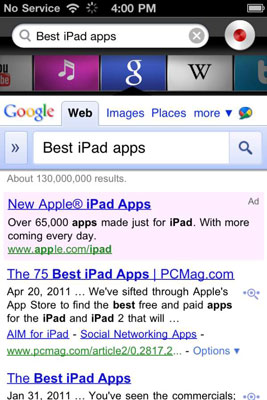
For å se hva folk sier om emnet, trykk på Twitter-ikonet.
Dette viser deg hva Twitter-brukere sier om "Beste iPad-apper."
Bla gjennom for å se om det er noe interessant du vil trykke på.
Du kan fortsette å gjøre dette eller starte et nytt søk. Dragon Search gjør det veldig enkelt å finne det du leter etter – håndfri.